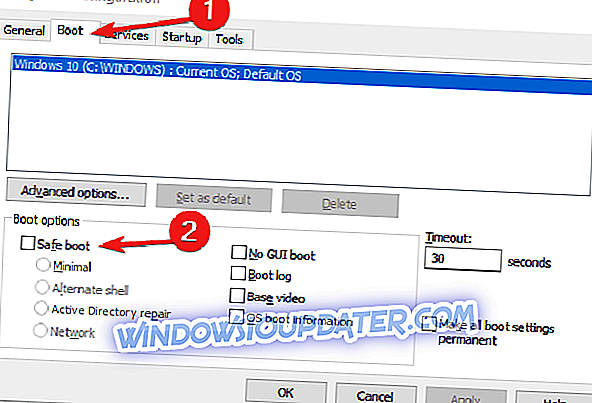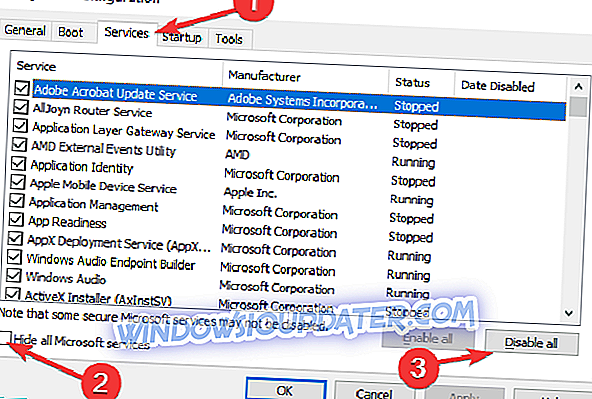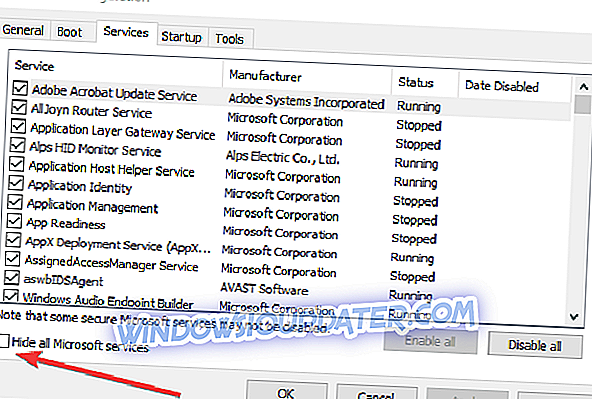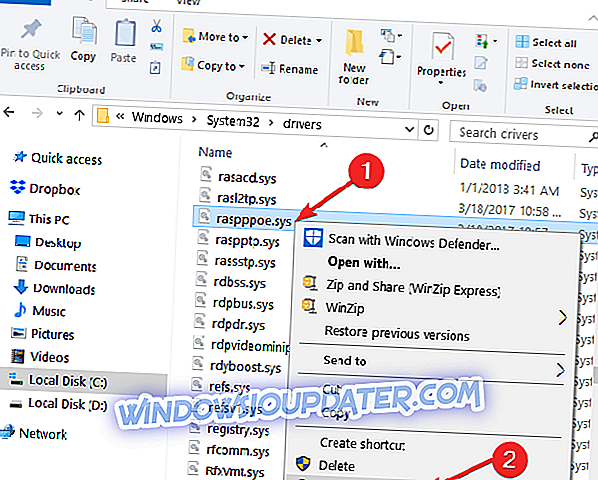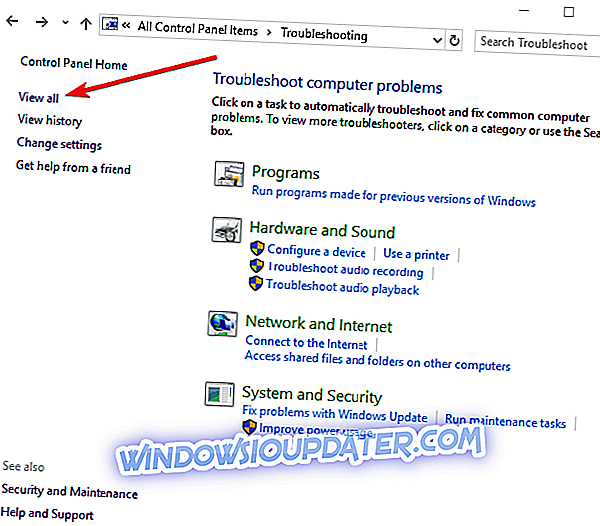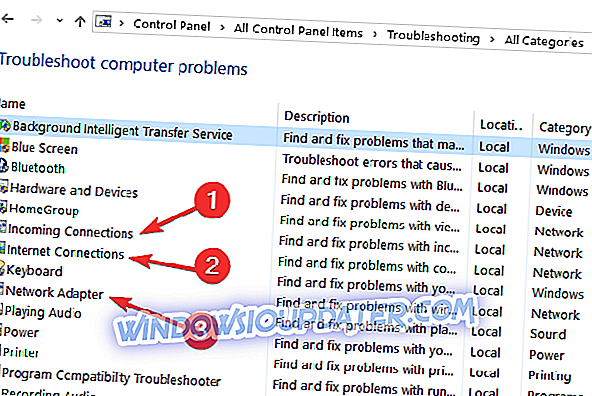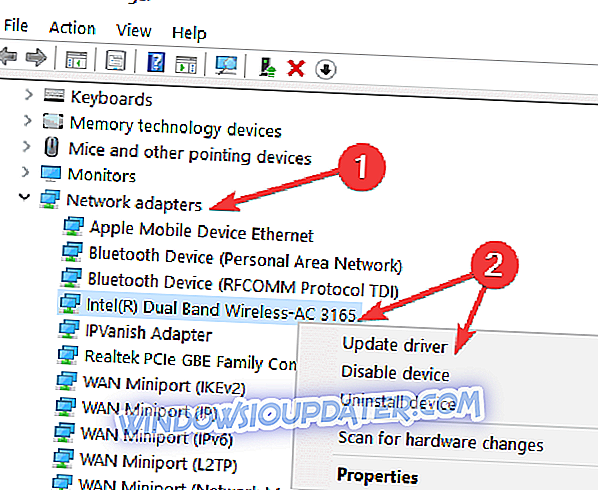Se utilizzi una connessione wireless o una connessione Internet via cavo e sei aggiornato a Windows 8.1 o Windows 10, potresti riscontrare alcuni problemi relativi all'errore 651 che in pratica ti impediscono di utilizzare la tua connessione Internet come dovresti. Questo errore è in genere causato da un problema del Registro di sistema e impedisce allo strumento di riconoscere il router o il dispositivo hub.

Vedrai che se stai usando altri dispositivi per collegarti alla tua connessione Internet wireless, funzioneranno. Questo è principalmente un problema che riguarda il tuo sistema Windows 8.1 o Windows 10. Non devi più preoccuparti: in questa guida verranno elencati i passaggi da seguire per correggere il codice di errore 651 . Questo ti richiederà solo un paio di minuti del tuo tempo. Se la connessione non è riuscita con errore 651, seguire le istruzioni elencate di seguito.
RISOLTO: errore 651 su PC
- Entra in Safe Boot
- Disabilitare tutti i servizi di avvio
- Rinominare il file rasppoe.sys
- Esegui lo strumento di risoluzione dei problemi di rete
- Reimposta TCP / IP
- Aggiorna i tuoi driver di rete
- Disabilita l'autotuning
1. Inserisci Safe Boot
- Sarà necessario riavviare Windows 8.1 o Windows 10 e accedere alla modalità provvisoria con funzionalità di rete per applicare le seguenti modifiche.
- In modalità provvisoria è necessario premere e tenere premuto il pulsante "Windows" e il pulsante "R".
- Apparirà una finestra "Esegui".
- Scrivi nella finestra "Esegui" il seguente comando "MSCONFIG".
- Premi il pulsante "Invio" sulla tastiera.
- Ora verrà visualizzata un'altra finestra e sarà necessario fare clic con il tasto sinistro del mouse sulla scheda "Avvio" situata nella parte superiore della finestra.
- Nell'argomento "Opzioni di avvio" è necessario fare clic con il tasto sinistro su "Avvio sicuro".
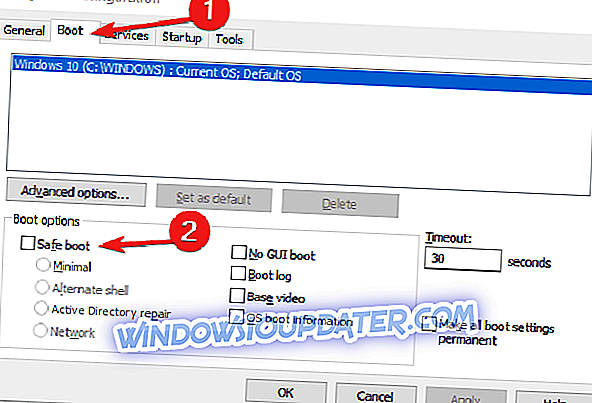
- Seleziona la casella accanto a "Rete" nella sezione "Opzioni" della pagina.
- Riavviare il dispositivo Windows 8.1 o Windows 10 e verificare se è ancora presente l'errore 651 nel sistema.
2. Disabilitare tutti i servizi di avvio
- Premere e tenere premuto il pulsante "Windows" e il pulsante "R".
- Nella finestra "Esegui" che appariva scrivi "MSCONFIG".
- Premi il pulsante "Invio" sulla tastiera.
- Fare clic con il tasto sinistro sulla scheda "Avvio".
- Deseleziona la casella accanto a "Modalità provvisoria".
- Fare clic con il tasto sinistro sulla scheda "Generale".
- Dalle funzionalità che hai lì devi andare su "Avvio selettivo"
- Deselezionare le funzioni per cancellare le selezioni.
- Fare clic con il tasto sinistro del mouse sulla funzione "Servizi" e fare nuovamente clic con il tasto sinistro del mouse sul pulsante "Disabilita tutto".
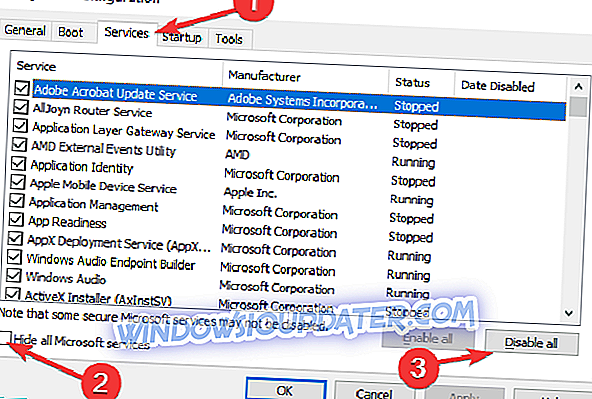
- Fai clic con il tasto sinistro sulla scheda "Avvio" e disabilita ogni elemento presente nell'elenco.
- Riavvia il tuo dispositivo Windows 8.1 o Windows 10.
- Dopo il riavvio del dispositivo, torna alla finestra "MSCONFIG" come hai fatto sopra.
- Fare clic con il tasto sinistro sulla scheda "Servizi".
- Fare clic con il tasto sinistro sulla funzionalità "Nascondi tutti i servizi Microsoft".
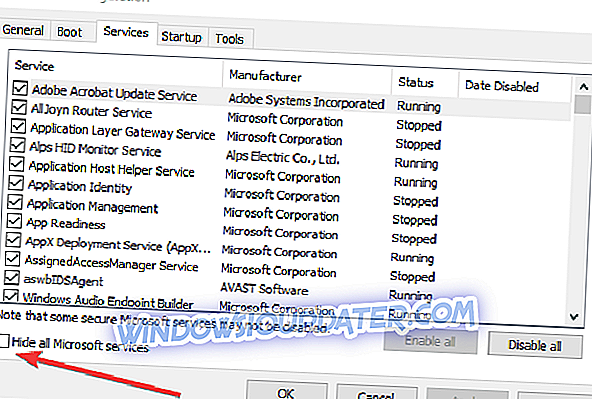
- Fai clic con il tasto sinistro sul pulsante "OK" che hai in quella finestra.
- Riavvia nuovamente il tuo dispositivo Windows 8.1 o Windows 10.
- Controlla se hai ancora questo problema.
- Se non si dispone più di questo errore, significa che una delle app di avvio sta causando il problema dell'errore 651.
- Se hai ancora questi problemi torna alla finestra "MSCONFIG".
- Fare clic con il tasto sinistro sulla scheda "Generale".
- Fare clic con il tasto sinistro sulla funzione "Avvio normale".
- Scegliere di riavviare il dispositivo Windows 8.1 o Windows 10.
3. Rinominare il file rasppoe.sys
- Quando Windows 8.1 o Windows 10 si accende nella schermata iniziale, è necessario fare clic con il tasto sinistro sull'icona "Desktop".
- Mentre sei sul desktop, devi fare doppio clic sull'icona "Risorse del computer" per aprirlo.
- Fare doppio clic sull'unità "C: /" per aprirlo.
- Nell'unità "C: /" fai doppio clic sulla cartella "Windows" per aprirla.
- Nella cartella "Windows" trova la cartella "Sistema 32" e fai doppio clic per aprire.
- Nella cartella "Sistema 32" fare doppio clic sulla cartella "Driver" per aprirla.
- Nella cartella "Drivers" dovrai cercare il file "rasppoe.sys".
- Rinominare il file "rasppoe.sys".
Nota: è possibile rinominare il file "rasppoe.sys_backup" in modo da mantenerlo quando si è terminato.
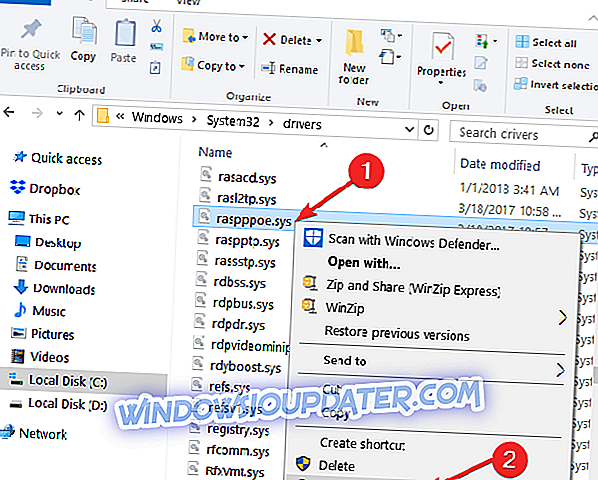
- Scarica un nuovo file "rasppoe.sys" da Internet e copialo nella cartella specifica in cui hai avuto il vecchio.
Nota: dopo aver scaricato questo file, è necessario decomprimere il contenuto e copiarlo nella cartella "Driver".
- Riavvia il dispositivo Windows 8.1 o Windows 10 e verifica se il problema persiste.
Nota: se si desidera inserire il vecchio file "rasppoe.sys" nella cartella "Drivers", è possibile eliminare quello scaricato e rinominare quello vecchio salvato in precedenza. Rinominare il file "rasppoe.sys_backup" in "rasppoe.sys" e riavviare il dispositivo.
4. Eseguire la risoluzione dei problemi di rete
Se la tua connessione Internet non è disponibile, prova a eseguire lo strumento di risoluzione dei problemi di rete integrato. È possibile avviarlo dal Pannello di controllo o dalla pagina Impostazioni (su Windows 10).
- Vai su Start> digita "pannello di controllo"> apri il Pannello di controllo
- Nella casella di ricerca, digita "risoluzione dei problemi"> seleziona Risoluzione dei problemi> fai clic su Visualizza tutto per elencare tutti gli strumenti per la risoluzione dei problemi
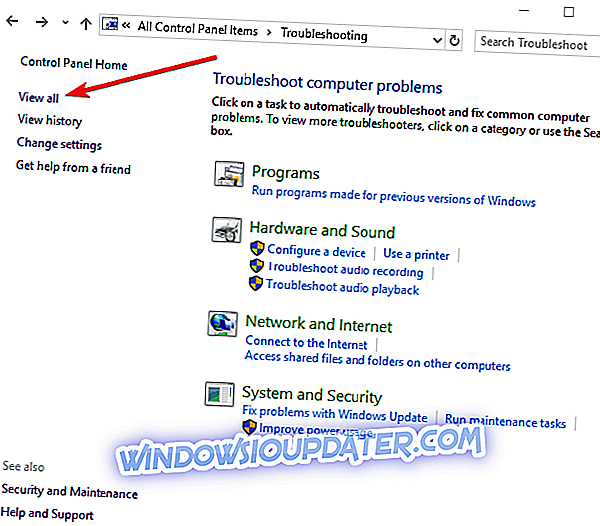
- Selezionare ed eseguire i seguenti strumenti di risoluzione dei problemi: connessioni in entrata, connessioni Internet e scheda di rete.
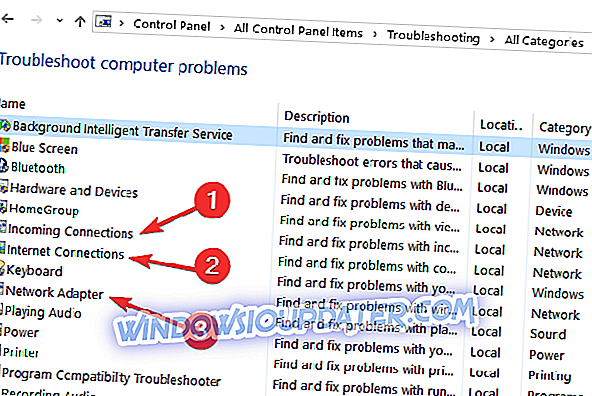
- Riavvia il tuo computer e controlla la tua connessione Internet.
Per eseguire Risoluzione dei problemi relativi a Internet su Windows 10, seleziona Impostazioni> Aggiornamento e sicurezza> Risoluzione dei problemi e seleziona Connessioni Internet.

5. Ripristina TCP / IP
Se il problema persiste, prova a ripristinare il tuo TCP / IP. Ecco i passi da seguire:
- Digitare cmd nella casella di ricerca> fare clic con il tasto destro del mouse su Prompt dei comandi> selezionare Esegui come amministratore
- Immettere il comando netsh int ip reset reset.log > attendere il completamento del processo di scansione
- Riavvia il tuo computer e controlla la tua connessione Internet
6. Aggiorna i tuoi driver di rete
Anche i driver di rete obsoleti possono attivare l'errore 651. Per risolvere il problema, assicurarsi di avere installato i driver di rete più recenti sulla macchina.
- Avviare Device Manager> individuare il driver della scheda di rete> fare clic con il tasto destro del mouse su di esso
- Seleziona l'opzione 'Aggiorna driver'
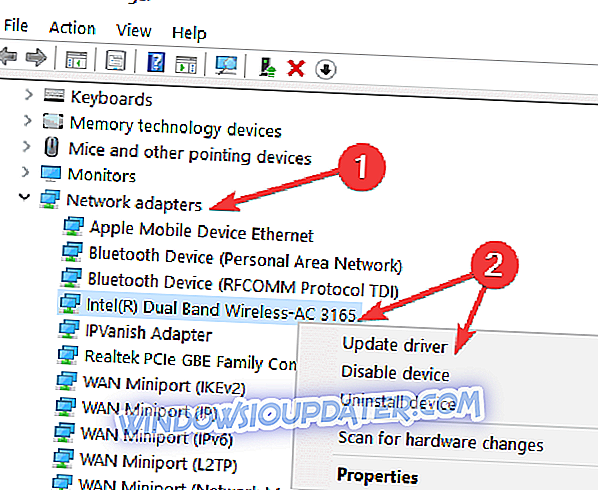
- Riavvia il tuo computer e controlla la tua connessione Internet.
7. Disabilitare l'autotuning
AutoTuning è una funzione che ha lo scopo di migliorare le prestazioni di app e programmi basati su TCP. Tuttavia, in alcuni casi, questo strumento potrebbe causare più danni che benefici e disabilitarlo potrebbe aiutarti a correggere il codice di errore 651.
Ecco i passi da seguire:
- Avviare il prompt dei comandi come amministratore
- Inserisci l' interfaccia Netsh tcp set global autotuning = comando disabilitato > premi Invio> verifica la tua connessione.
Soluzione rapida per correggere vari errori del PC
- Passaggio 1 : scaricare questo strumento di scansione e riparazione del PC
- Passaggio 2 : Fare clic su "Avvia scansione" per individuare i problemi di Windows che potrebbero causare l' errore 651 in Windows 10
- Passaggio 3 : Fare clic su "Avvia riparazione" per risolvere tutti i problemi.
Così ora sai come correggere l'errore 651 di Windows 8.1 o Windows 10. Scrivici qui sotto se questo articolo è stato utile e se è stato risolto il problema dell'errore 651 in Windows 8.1 e Windows 10.